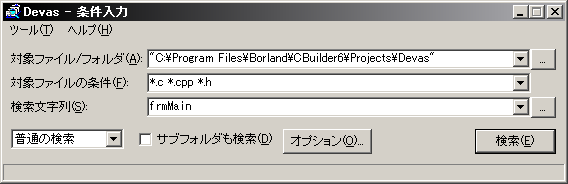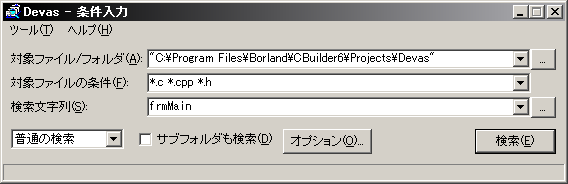検索するには
まず、下の条件入力ウィンドウで検索条件を入力します。
|
対象ファイル/フォルダ |
検索対象にするファイルまたはフォルダのパス。直接入力しても、右の[...]ボタンを使っても、ファイル/フォルダをドラッグ&ドロップしてもOK。 |
|
対象ファイルの条件 |
フォルダ内のすべてのファイルを対象とする場合は、空欄にする。
入力方法については「対象ファイルの条件の入力方法」を参照。
※対象がフォルダの場合のみ有効。 |
|
検索文字列 |
検索したい文字列。複数行入力したいときは、右の[...]をクリック。 |
|
普通の検索/ワード検索/正規表現検索 |
検索の種類を選択。
「ワード検索とは」、「正規表現検索とは」を参照。 |
|
サブフォルダも検索 |
対象フォルダのサブフォルダも含めて検索をしたい場合にチェック。 |
|
オプション |
「オプション」で検索条件の詳細設定ができる。 |
|
検索 |
検索を実行。 |
[検索]をクリックすると下に検索結果ウィンドウが現れ、見つかった文字列の位置がリストされます。
|
位置 |
見つかった文字列と、その前後が表示されている。
※[位置]だけではよく分からない場合は、リストの項目をダブルクリックします。ビューウィンドウが現れ、文字列の位置を確認できます。 |
|
ファイル名/行 |
文字列が見つかったファイルと行。 |
置換する場合は「置換するには」に進んでください。
※[…]はウィンドウ内のボタンやメニューを、<…>はキーボードのキーを表します。